Cách Pentest ứng dụng Android trên Windows 11 bằng WSA

Nhiều người cho rằng cách tốt nhất để pentest ứng dụng Android là kết nối trực tiếp điện thoại Android với PC hoặc Mac và debug. Sự kết hợp này cung cấp rất nhiều tùy chọn kiểm soát để pentest và đối với nhiều trường hợp, nó sẽ tối ưu hơn các trình giả lập Android điển hình.
Ngay cả khi bạn không có quyền truy cập vào nhiều thiết bị, thì thiết bị ảo (AVD) tích hợp sẵn của Android Studio thường là lựa chọn phù hợp cho các công việc pentest như vậy. Có thể root AVD và nó tích hợp hoàn hảo với debuger, vì vậy mọi thứ đều hoạt động tốt. Nhưng nếu bạn đang chạy Windows 11 và bạn muốn pentest ứng dụng Android, thì bạn có thể dễ dàng làm vậy mà không cần dựa vào trình giả lập hoặc máy ảo, nhờ sự hỗ trợ của Windows Subsystem for Android (WSA).

Cách pentest ứng dụng Android trên Windows 11 bằng WSA
Theo Michael Higgo từ Orange Cyberdefense, người ta có thể sử dụng WSA để kiểm tra bảo mật Android theo cách tương tự như trên thiết bị Android vật lý. Higgo, Nhà phân tích bảo mật hàng đầu tại SensePost, gần đây đã đăng một bài viết trên blog với một số chi tiết chung về cách tiến hành kiểm tra bảo mật ứng dụng Android trên WSA.
Khi đánh giá tình trạng bảo mật của ứng dụng Android, việc sử dụng bộ công cụ khai thác thời gian chạy trên thiết bị di động như Objection kết hợp với Windows Subsystem for Android khiến công việc trở nên khá hợp lý đối với một nhà nghiên cứu bảo mật.
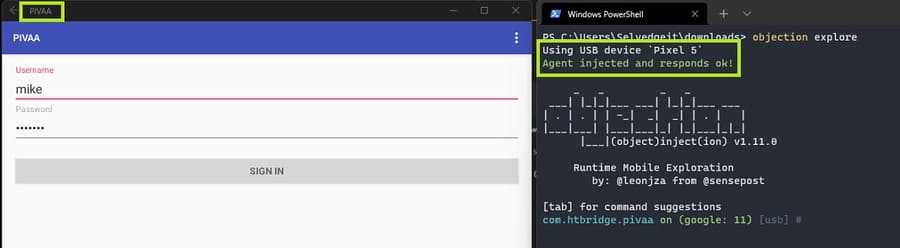
Subsystem Android for Windows 11 được phát triển bởi cùng một công nghệ của Windows Subsystem for Linux. Nhờ khả năng ảo hóa liền mạch được hỗ trợ bởi Hyper-V, WSA nhanh hơn đáng kể so với bất kỳ trình giả lập Android nào khác hiện có. Hơn nữa, bạn có thể tải ứng dụng trên WSA hoặc thậm chí sửa đổi system image cơ bản để cài đặt CH Play và các ứng dụng khác của Google. Tóm lại, sẽ rất hợp lý khi sử dụng Windows Subsystem for Android như một nền tảng kiểm thử ứng dụng di động.
Sau khi cài đặt trình khởi chạy trong WSA, bạn có thể truy cập phần cài đặt mạng của lớp Android. Tiếp theo, bạn có thể cài đặt tổ chức phát hành chứng chỉ và thiết lập proxy tùy chỉnh để chặn lưu lượng truy cập bằng cách sử dụng các công cụ quét lỗ hổng web như Burp suite.
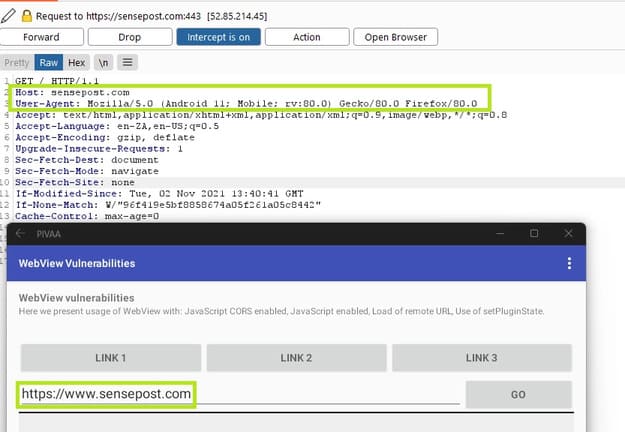
Để biết thêm về kiểm thử bảo mật Android bằng WSA, hãy xem bài đăng trên blog của Michael Higgo tại đây. Cho dù bạn là một nhà nghiên cứu bảo mật chuyên nghiệp hay bạn chỉ đơn giản là muốn tìm hiểu về Windows Subsystem for Android, thì đây vẫn là cách tuyệt vời để tìm hiểu thử nghiệm thâm nhập trên các ứng dụng Android.






